Twoja konsola Xbox to coś więcej niż urządzenie do gier, ponieważ możesz kupować treści multimedialne, takie jak filmy ze sklepu. Podczas gdy użytkownicy mogą oglądać ulubiony film na konsoli Xbox, czasami konsola może wyświetlać błąd. Jednym z takich błędów jest kod błędu Xbox c101a3ff. Jest to częsty błąd, który dotyka wielu użytkowników na forach społeczności Microsoft.
Wypożyczyłem film na moim XBox360, używając Xbox Live i mojej zwykłej metody płatności.
Za każdym razem, gdy próbuję odtworzyć film, pojawia się następujący komunikat „Kod stanu błędu odtwarzania: c101a3ff”
Film jest Księgowym.
Potwierdziłem, że film został opłacony.
Usunąłem również pamięć podręczną i wszystkie aplikacje telewizyjne. Ponownie zainstalowałem filmy Microsoft Aplikacja telewizyjna. Zaktualizowałem system.
W tym artykule zebraliśmy najlepsze rozwiązania, aby naprawić kod błędu Xbox c101a3ff i pomóc w oglądaniu ulubionych filmów bez żadnych problemów.
Jak naprawić kod błędu Xbox c101a3ff
1. Wykonaj cykl zasilania
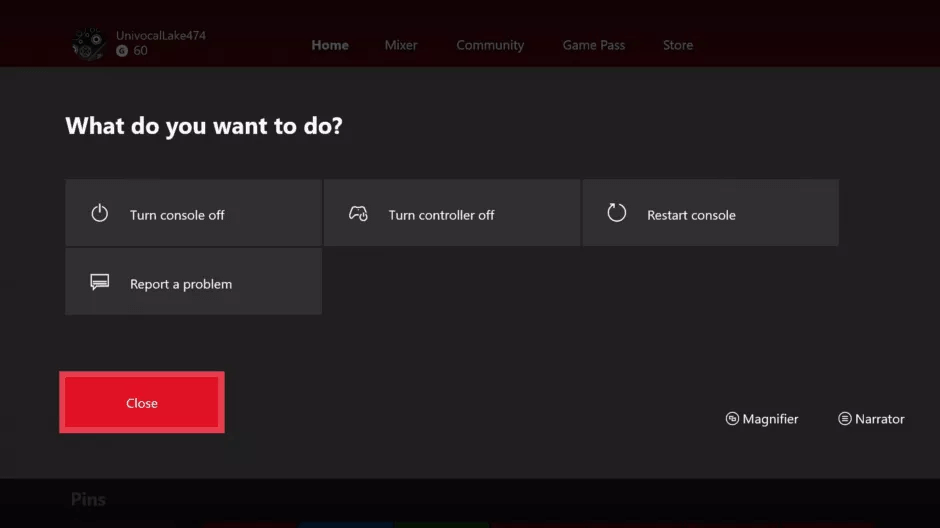
- Przed podjęciem jakichkolwiek innych działań upewnij się, że wykonujesz cykl zasilania z menu Start, a także za pomocą przycisku Zasilanie fizyczne.
- Aby ponownie uruchomić z Power Center, naciśnij przycisk zasilania na kontrolerze Xbox. Wybierz Uruchom ponownie konsolę> Uruchom ponownie.
- Aby wykonać ćwiczenia fizyczne Cykl zasilania, kiedy Xbox jest włączony, naciśnij i przytrzymaj przycisk zasilania Xbox na konsoli przez 10 sekund i poczekaj, aż konsola się wyłączy.
- Uruchom ponownie konsolę, naciskając przycisk zasilania i sprawdź, czy są jakieś ulepszenia.
Odłącz kabel zasilający
- Jeśli problem nadal występuje, spróbuj odłączyć i ponownie podłączyć kabel zasilający.
- Wyłącz konsolę Xbox.
- Odłącz kabel zasilający konsoli i poczekaj minutę.
- Ponownie podłącz kabel zasilający konsoli.
- Naciśnij przycisk Xbox na konsoli, aby włączyć konsolę.
Dzięki tej instrukcji zamień konsolę Xbox w komputer domowy
2. Zresetuj aplikację Xbox Movies and TV

- Jeśli błąd wynika z aplikacji Xbox Movies and TV, możesz zresetować aplikację, aby sprawdzić, czy to pomoże.
- Uruchom ponownie Konsola Xbox.
- otwarty Początek i wybierz Ustawienia
- Iść do Aplikacje i Aplikacje i funkcje.
- Przewiń w dół i wybierz Filmy i telewizja app.
- Wybierz Zaawansowane opcje.
- Kliknij Resetowanie przycisk, aby zresetować aplikację.
- Kliknij tak jeśli zostanie poproszony o potwierdzenie działania.
- Poczekaj, aż Xbox zresetuje to ustawienie.
- Uruchom ponownie konsolę i sprawdź, czy kod błędu Xbox c101a3ff jest naprawiony.
3. Sprawdź problemy z zakupem
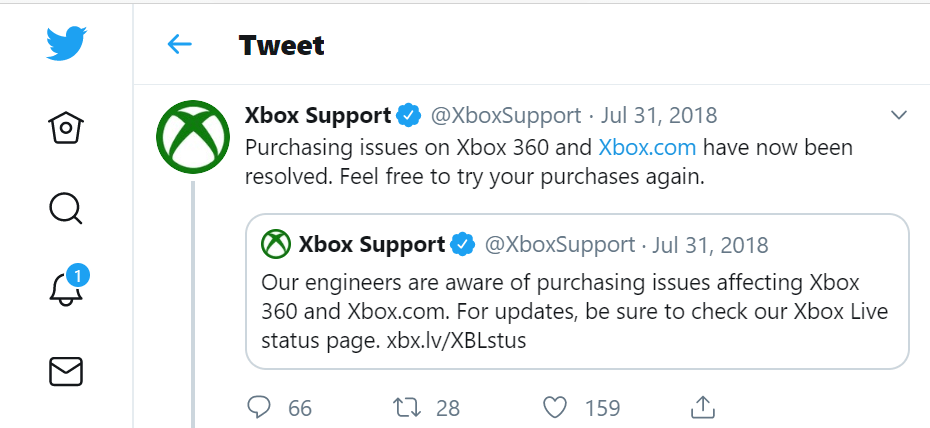
- Jeśli nic nie wydaje się działać, może to stanowić problem na końcu konsoli Xbox. Wcześniej Xbox informował o podobnych problemach, w których zakupione elementy nie działały.
- Możesz sprawdzić profil społecznościowy Xbox, aby uzyskać więcej aktualizacji, lub skontaktować się z nimi w sprawie problemów.
Wykonując czynności opisane w tym artykule, powinieneś być w stanie naprawić kod błędu Xbox c101a3ff. Daj nam znać, które rozwiązania działały dla Ciebie w komentarzach.





